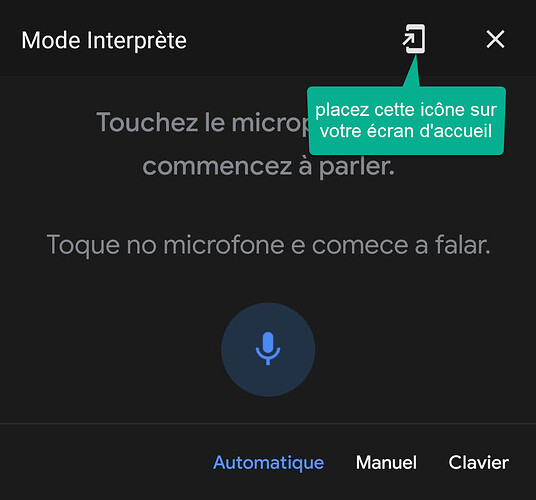Vous savez peut-être que l’assistant Google peut comprendre de nombreuses langues, mais saviez-vous qu’il peut aussi être votre interprète ? La fonction « Mode Interprète » est super cool et semble futuriste. Nous allons vous montrer comment elle fonctionne.
Comme son nom l’indique, le mode Interprète ne se limite pas à la traduction de phrases d’une langue à une autre. Cette fonction vise à faciliter une conversation avec une personne qui parle une langue que vous ne comprenez pas.
Le mode Interprète fonctionne sur de nombreux appareils qui prennent en charge Google Assistant, notamment les haut-parleurs Google Home et Nest, les écrans intelligents, les téléphones et les tablettes. Vous pouvez consulter la liste complète des langues prises en charge sur la page web de Google.
La première chose à faire est d’ouvrir l’Assistant Google. Sur les appareils Android, cela peut se faire en disant « Ok, Google » ou en le glissant dans le coin inférieur gauche ou droit.
Pour lancer le mode Interprète, il vous suffit de demander à l’assistant Google d’être votre interprète. La façon dont vous le faites déterminera les langues utilisées. Voici quelques exemples :
« Hé, Google, … »
"... être mon interprète en portugais."
"... interprète du français au portugais."
"... être mon interprète de portugais."
Vous pouvez aussi dire : « Hé Google, activez le mode Interprète », et il vous demandera quelle langue vous voulez utiliser.
Il existe plusieurs méthodes de saisie en mode interprète. La valeur par défaut est « Auto », qui détectera la langue de chaque personne et la traduira dans l’autre langue.
Comment ajouter le mode Interprète de Google Assistant à votre écran d’accueil
L’assistant Google possède tellement de fonctionnalités qu’il peut être difficile de les suivre toutes. L’une des fonctionnalités les plus futuristes et les plus puissantes est le mode Interprète. Si vous utilisez souvent cette fonction, vous devriez créer un raccourci sur l’écran d’accueil.
Bien qu’il existe de nombreuses applications pour la traduction, le mode interprète de l’assistant Google se veut plus complet. Comme son nom l’indique, le mode Interprète est destiné à faciliter les conversations entre des personnes qui parlent des langues différentes.
Bien que le mode Interprète soit très pratique, le démarrage peut être un peu compliqué, surtout si vous l’utilisez souvent. Heureusement, si vous avez un téléphone ou une tablette Android, il est possible d’ajouter un raccourci vers le mode Interprète sur votre écran d’accueil. Voyons comment.
Tout d’abord, vous devez lancer le mode Interprète comme vous le feriez normalement, ce qui commence par ouvrir l’assistant Google sur Android en disant « OK, Google » ou en le glissant dans le coin inférieur gauche ou droit.
Ensuite, demandez à l’assistant Google d’être votre interprète. La manière dont vous le ferez déterminera les langues utilisées. Voici quelques exemples :
« Hé Google, … »
"... être mon interprète portugais."
"... interprète du français au portugais."
"... être mon interprète portugais."
"... activez le mode Interprète." (Maintenant, il vous demandera quelle langue vous voulez utiliser).
Maintenant que le Mode Interprète est ouvert, nous pouvons ajouter un raccourci vers l’écran d’accueil. Appuyez sur l’icône du téléphone dans le coin supérieur droit.
Un pop-up apparaîtra avec une icône de raccourci. Vous pouvez maintenir l’icône enfoncée pour la placer manuellement sur votre écran d’accueil, ou appuyer sur « Ajouter automatiquement » pour la placer à votre place.
Gardez à l’esprit que le raccourci sera associé aux langues que vous avez utilisées lors de sa création. Ainsi, si vous utilisiez l’allemand et l’anglais, le raccourci lancera le mode Interprète dans ces langues. Répétez ces mêmes étapes pour créer des raccourcis pour toutes les combinaisons de langues que vous souhaitez.